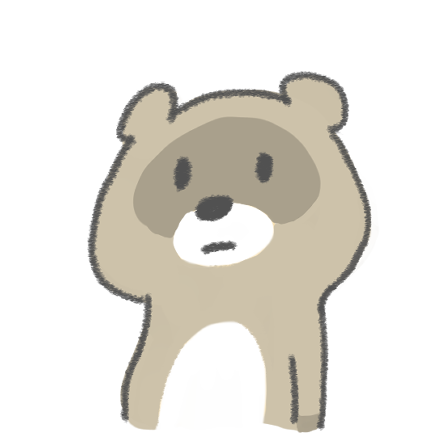- はじめて液タブを購入する人向けのおすすめが知りたい
- 液タブサイズは13インチでじゅうぶん
- 描く絵の色味にはめちゃめちゃこだわりがある
本記事では2022/4時点で初心者向けとしてかなりいい線いってる液タブを紹介します!!
HUION Kamvas pro 13(2.5K)

こちらをありがたいことに提供して頂き1週間ほど使ってみましたので、これから
- 特徴
- 付属品
- 使ってみた感想
をシェアしていこうと思います~。
筆者について
- ワコム/フイオン/XP-PEN全部の液タブ使用経験あり
- ペンタブまわりの知識あり
- 現在のメイン液タブはHUION製
Kamvas pro 13(2.5K)を簡単にまとめると

最初に結論からいうとこいつの特徴はなんて言ったって
- きれい!(液晶が鮮やか/きめ細やい)
- 描きやすい!(液晶ガラスが薄い/ペンが使いやすい)
- 安い!(コスパ的に考えて)
というところです。以上!
・・・だけでは味気ないので以下でひとつずつ解説していきます。
13インチモデルトップクラスの液晶
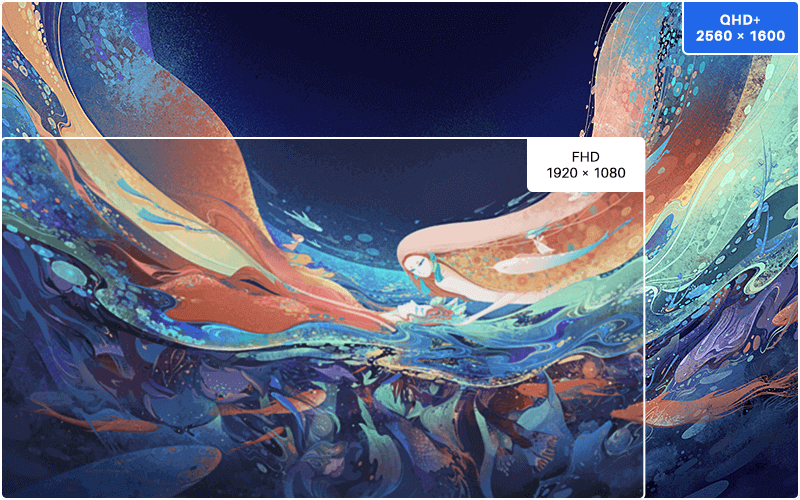
HUIONより引用
全メーカー中の13インチ液タブで一番きめ細かい
今まで13インチ液タブの解像度(※)といえばどこもFHD(1920×1080)で、それでも十分だったんですがそれを限界突破させて2560 x 1600にしたのがKamvas pro 13です。
※液晶のドットの数
イメージ
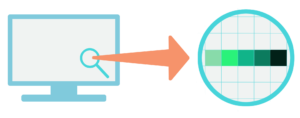
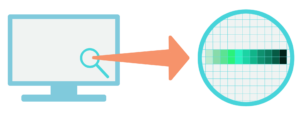
今までの液タブよりドットがギュッとつまっているので、むちゃくちゃきめ細かく
ってなります。
proの名にふさわしい鮮やかな液晶
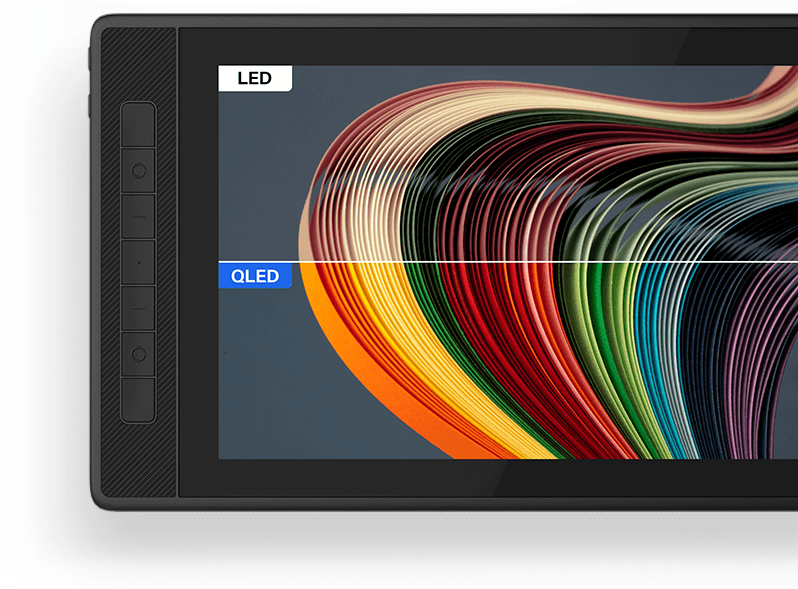
HUIONより引用
描いててテンションがあがるもうひとつの要因として、あらゆる液タブの中でトップレベルの色域の高さがあげられます。
色域=PC上で表現できる色の豊かさ
【色域の比較】Kamvas Pro 13と他社13インチ液タブ
| 色域の種類 | Kamvas pro 13 (HUION) |
cintiq pro 13 (WACOM) |
Artist13.3 pro (XP-PEN) |
| sRGB | 145% | 記述なし | 123% |
| AdobeRGB | 109% | 87% | 91% |
| NTSC | 105% | 記述なし | 88% |
数字が高い方がより多くの色を液タブで表現できるということでして、色域が高い液タブを使うとと単純に色塗りが楽しくなります。
表面ガラスが薄くダイレクトに描いている感がある
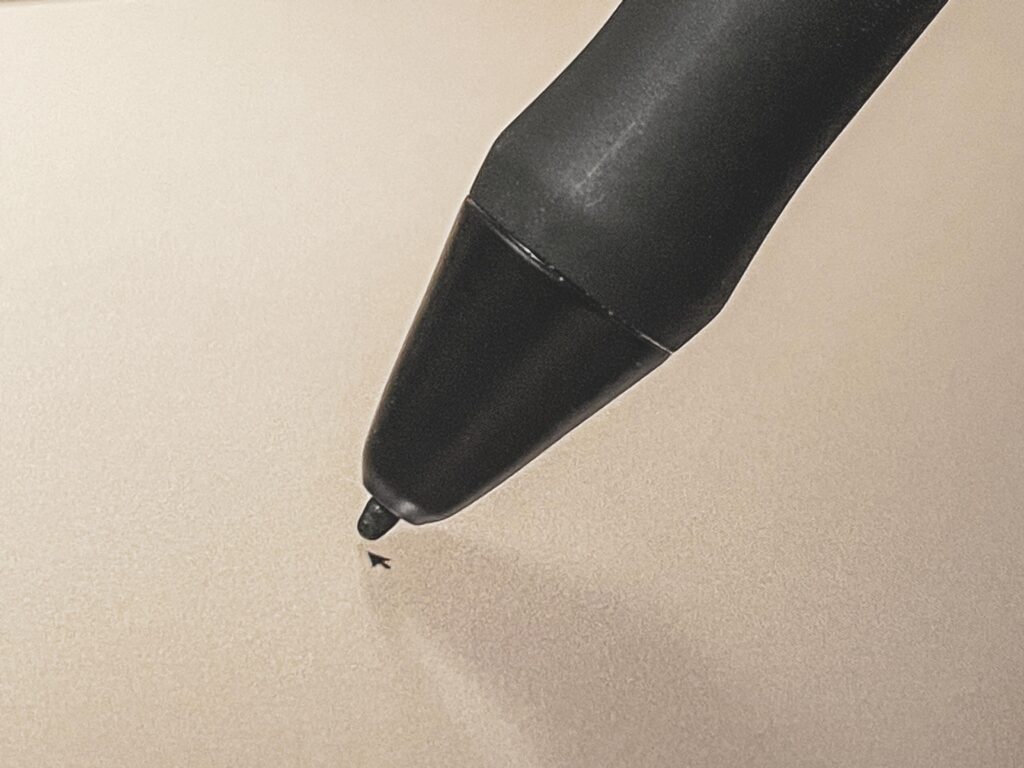
ペン先から出た芯の長さより薄いガラス。
ここ最近の表面ガラスは各社みな薄めなので特筆すべきところでもないのですが、ペンの挙動もなめらかなので自然な描き心地です。

快適に描ける3つのポイント
- 芯の沈み込みが少ない最新型ペン
- 筆圧検知レベル 8192(細かいタッチまで読み取ってくれるぞ!)
- 反応時間 25ms(描画速度のおくれを感じづらいぞ!※)
※PCの使用状況やスペックにも左右されます

Kamvas pro 13付属の新型ペンの使い勝手

付属するペンは僕が使用しているKamvas pro 16 4K PLUSと同じ「PW517」でした。
- ショートカットボタンがサイドに二つ
- ペン尻にスイッチ(消しゴム機能)はない
Kamvas pro 13は液タブ初心者にとってコスパがいい

付属品一覧。2種の接続法があります。
Kamvas pro 13のコスパのよさを一番感じ取れるのは初心者です。
というのも、今まで見てきたようにスペックが初心者向けのそれではないのに加え
- ちょうどいい数のショートカット
- スタンドつき
なので、デジ絵にかかる初期費用が抑えられるからです。
ペンタブ初心者にありがたい7つの本体ショートカット

そんな時にあると便利なのがペンタブ本体のショートカットです。
ペンタブ本体のショートカットのメリット
- 机まわりがすっきりする
- スムーズにツールの切り替えが可能(作業効率アップ!)
- 複数ボタン同時押しの操作も1ボタンに割り当てられる
ショートカットは一般的なキーボードでも代用できますが、下記のようなデメリットも。
- 大きいから机周りがごちゃつく(or無理な体勢になる)
- 複数キーを組み合わせた操作がしにくい
ショートカットボタン数に物足りなさを感じても大丈夫
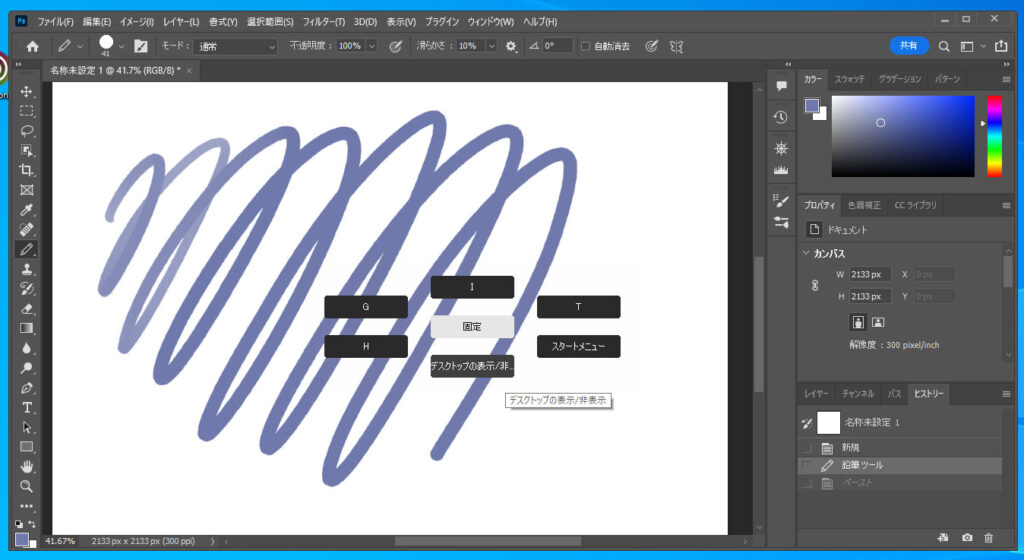
物理ボタンの他、スクリーン上にさらに6つのショートカットを呼び出す機能があります。
何だかんだ、あると便利な付属スタンド

自分好みの角度に変えられるので、あると便利です。

一番浅い角度
ゴムとストッパーのおかげでしっかり液タブを安定させてくれます。

一番急な角度(45°くらい)。
Kamvas pro 13の気になるところ

ペンスタンドの中に2種類の替え芯がある。太っ腹。
基本的にはなかったんですが、無理やりしぼり出してみました。
- 画面端1cmぐらいがわずかに暗い
- 充電アダプタが付属しない
- ①→いわれてみればそうかな、レベル。
- ②→スマホのもので代用可能。
Kamvas pro 13は液タブデビュー機として申し分ない

- 鮮やかできめ細かいトップクラスの液晶
- ガラスが薄くてペンが使いやすい
- 最大13個割り振れるショートカット
- スタンド付き
ということで死角なしの優等生液タブKamvas pro 13の紹介でした。
13インチ液タブの中ではトップクラスの性能ですが値段も控えめなので、個人的には2022年現在の液タブデビューにはベストチョイスだと思っています。
2022/4現在、公式ストアで購入すると1年保証→2年保証になるキャンペーン中です。詳しくはこちらの外部リンクをご確認ください!
【余談】兄弟機の少し大きめなKamvas pro 16 2.5Kもある

13とデザインも性能もそっくりなKamvas pro 16 2.5K
液タブに慣れると13インチでは物足りなく感じるかもしれません。
なので、2代目の液タブを考えている人やデジ絵に慣れてきている人には16インチモデルの方がおすすめです。
Kamvas pro 16 2.5Kの概要
- 13インチと同じ2.5K/高色域の液晶
- 本体ショートカットが8つ(13インチは7つ)
- 付属ペンは13インチと同じ
- 反応時間が少しだけパワーアップ
- 電源アダプタも付属する(13インチはなし)
- 13インチより¥20,000ほど高い(2022/04時点)